兴国资源网 Design By www.nnzcdc.com
这个PS教程难点就是在使用钢笔工具上面(其实也很简单),希望在加喜欢这个Photoshop教程可以在下方留言,问题提出就会解答。附带源文件下载。

今天给大家带来的是类似本站LOGO的制作方法,如果你学会了这个PS教程,你可以制作出多种的炫彩形状来,不单单只是圆形和三角形,这个PS教程难点就是在使用钢笔工具上面(其实也很简单),希望在加喜欢这个Photoshop教程可以在下方留言,问题提出就会解答。附带源文件下载。
废话:因为本人最近眼睛不舒服,右眼有点肿了,所以休息了下,现在也还没好,想想几天没放教程,大家也许等急了。所以昨晚就写了这篇。对于网上英文教程有很多朋友推荐了。为什么我没写呢?因为我自己也没看懂他是怎么做的。。。

第一步:
创建一个600X400像素的画布,然后适用径向渐变拉出一个中心往外的渐变来,颜色为#fff和#e2e2e2。
第二步:
现在我们使用矩形工具,然后选择圆形,画出一个大圆,在使用矩形工具画出一个小圆,让他们垂直和局中。
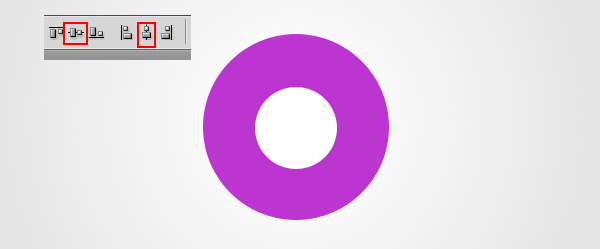
现在我们是栅格化两个圆,再按住CTRL+单击小圆,这样就出来了一个选取,然后我们在选择大圆,按删除,这样我们就做出了一个空心的圆形。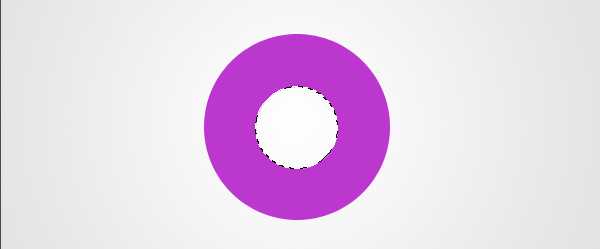
第三步:
我们现在复制出一个圆来,然后到混合样式添加我们的渐变。设置如下:
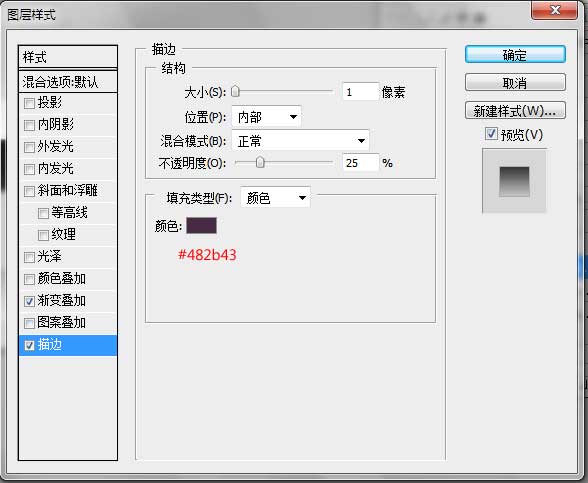
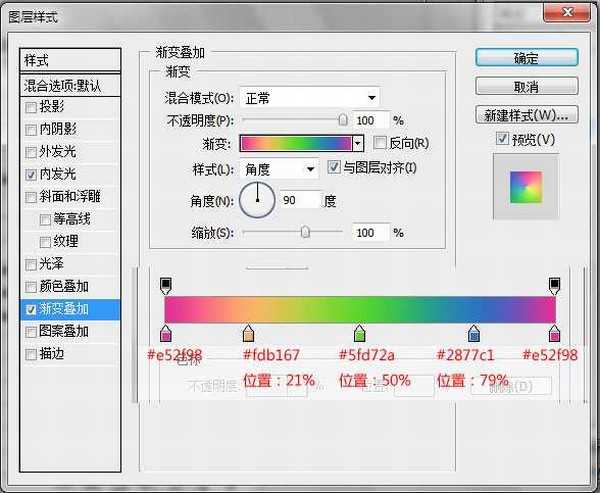
第四步:
现在我们设置圆形上面的光。复制最开始的圆,然后放置到图层最上方,按照下面制作混合样式就可以了。
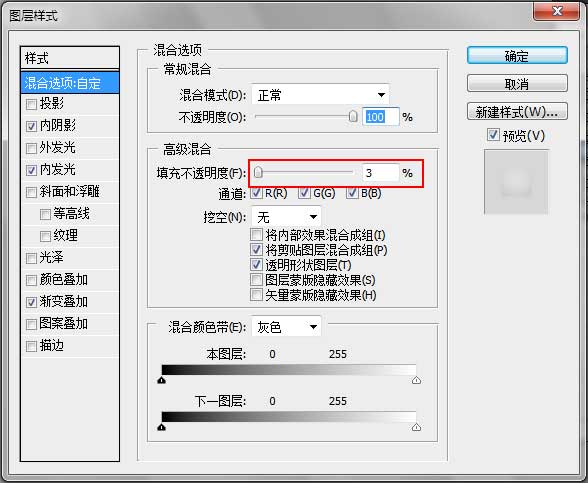

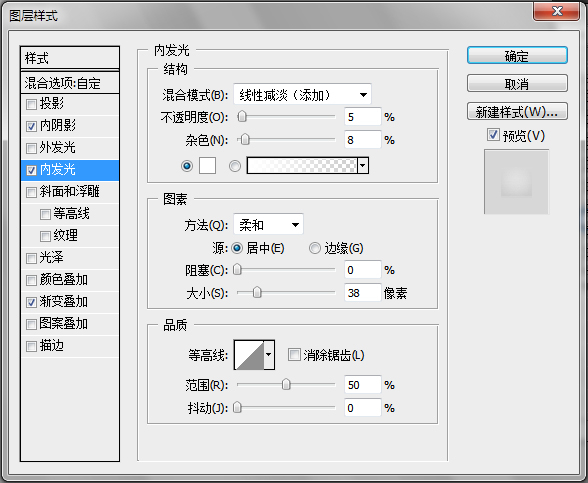
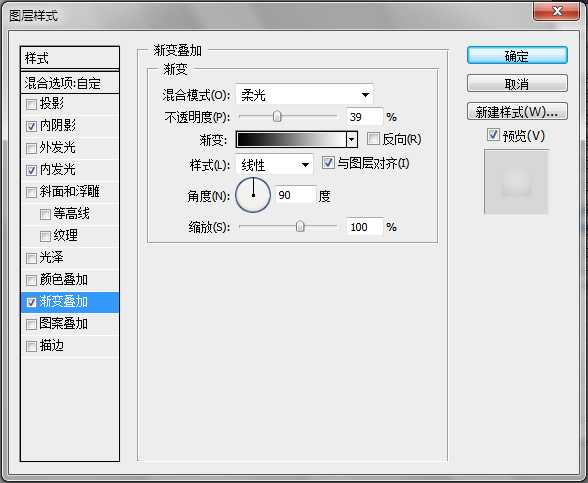
第五步:
现在我们要做出他的高光,这里我们使用钢笔工具画出一个类似变形的月亮形状来。这是需要一点点一点点的钢笔工具技巧。大家在做的时候可以按照我下面的图形去话,要熟练的按住AIT键。如下:
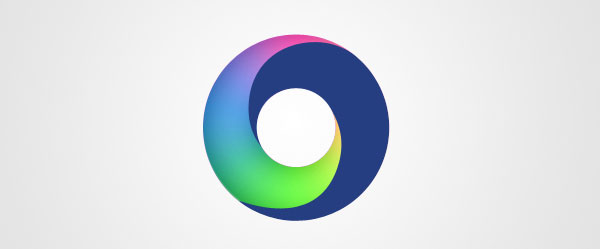
画好后到图层面板上面设置他的填充为:0,然后我们在设置混合样式,如下:
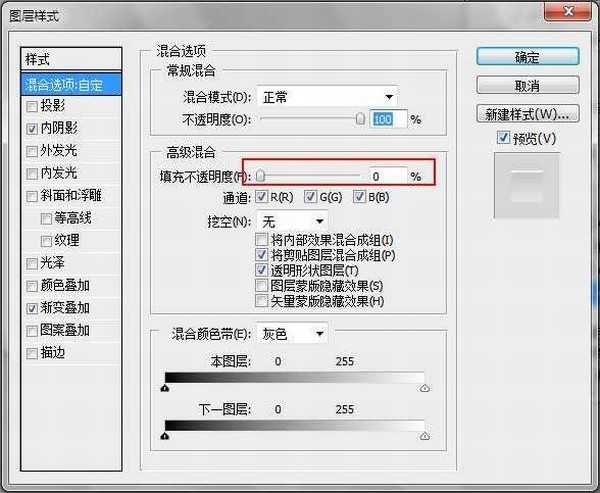
上一页12 下一页 阅读全文

今天给大家带来的是类似本站LOGO的制作方法,如果你学会了这个PS教程,你可以制作出多种的炫彩形状来,不单单只是圆形和三角形,这个PS教程难点就是在使用钢笔工具上面(其实也很简单),希望在加喜欢这个Photoshop教程可以在下方留言,问题提出就会解答。附带源文件下载。
废话:因为本人最近眼睛不舒服,右眼有点肿了,所以休息了下,现在也还没好,想想几天没放教程,大家也许等急了。所以昨晚就写了这篇。对于网上英文教程有很多朋友推荐了。为什么我没写呢?因为我自己也没看懂他是怎么做的。。。

第一步:
创建一个600X400像素的画布,然后适用径向渐变拉出一个中心往外的渐变来,颜色为#fff和#e2e2e2。

第二步:
现在我们使用矩形工具,然后选择圆形,画出一个大圆,在使用矩形工具画出一个小圆,让他们垂直和局中。
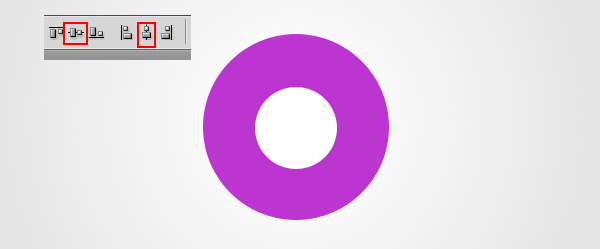
现在我们是栅格化两个圆,再按住CTRL+单击小圆,这样就出来了一个选取,然后我们在选择大圆,按删除,这样我们就做出了一个空心的圆形。
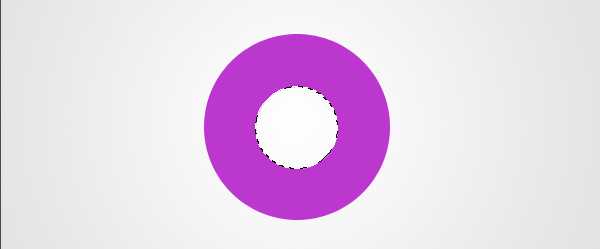
第三步:
我们现在复制出一个圆来,然后到混合样式添加我们的渐变。设置如下:
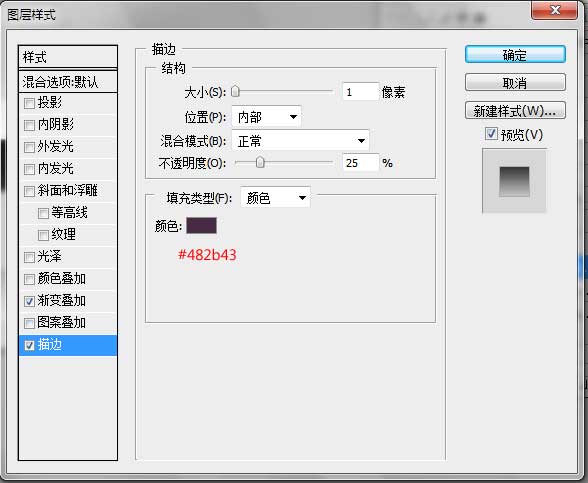
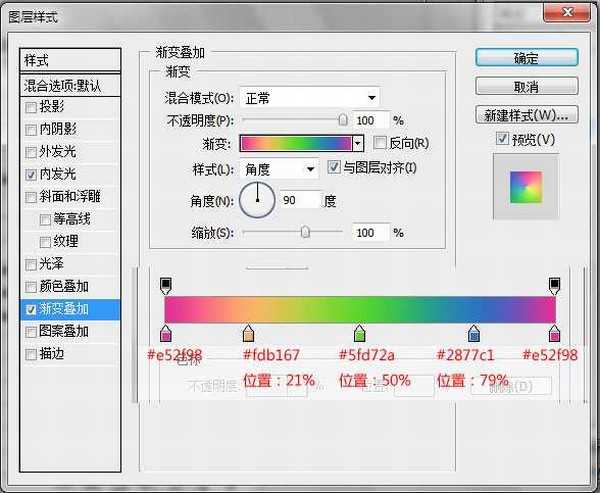
第四步:
现在我们设置圆形上面的光。复制最开始的圆,然后放置到图层最上方,按照下面制作混合样式就可以了。
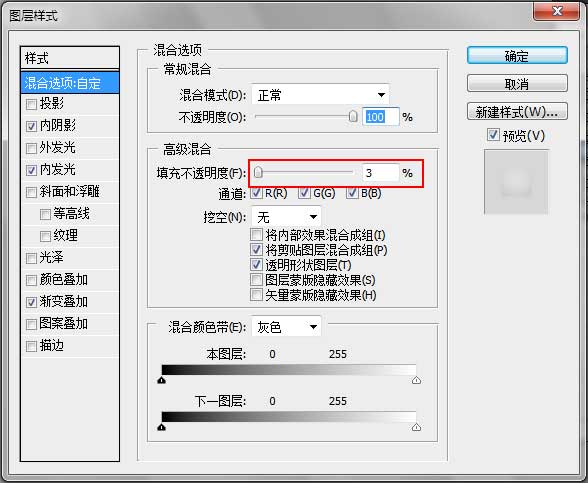

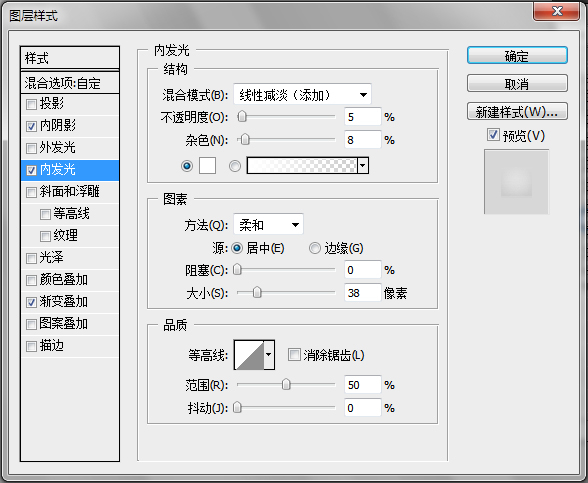
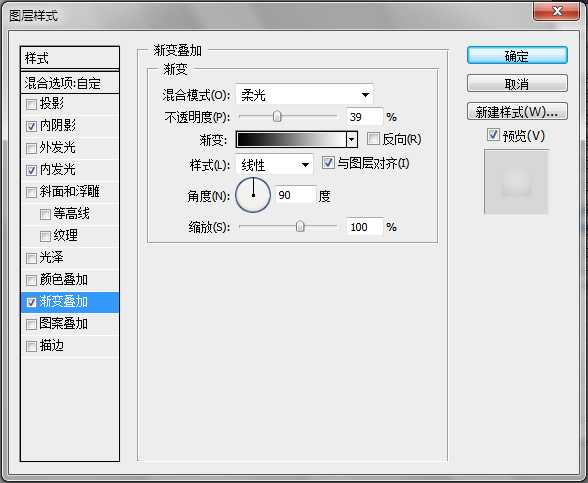
第五步:
现在我们要做出他的高光,这里我们使用钢笔工具画出一个类似变形的月亮形状来。这是需要一点点一点点的钢笔工具技巧。大家在做的时候可以按照我下面的图形去话,要熟练的按住AIT键。如下:
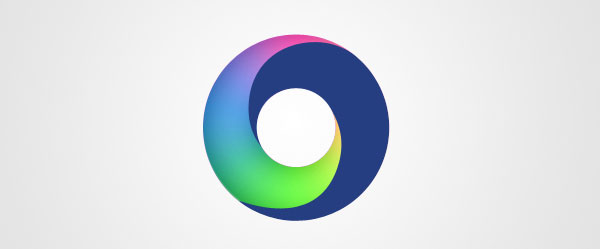
画好后到图层面板上面设置他的填充为:0,然后我们在设置混合样式,如下:
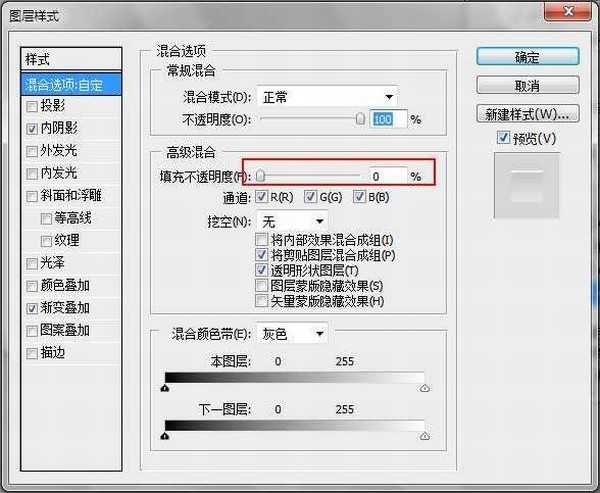
上一页12 下一页 阅读全文
兴国资源网 Design By www.nnzcdc.com
广告合作:本站广告合作请联系QQ:858582 申请时备注:广告合作(否则不回)
免责声明:本站资源来自互联网收集,仅供用于学习和交流,请遵循相关法律法规,本站一切资源不代表本站立场,如有侵权、后门、不妥请联系本站删除!
免责声明:本站资源来自互联网收集,仅供用于学习和交流,请遵循相关法律法规,本站一切资源不代表本站立场,如有侵权、后门、不妥请联系本站删除!
兴国资源网 Design By www.nnzcdc.com
暂无评论...
更新日志
2025年02月28日
2025年02月28日
- 小骆驼-《草原狼2(蓝光CD)》[原抓WAV+CUE]
- 群星《欢迎来到我身边 电影原声专辑》[320K/MP3][105.02MB]
- 群星《欢迎来到我身边 电影原声专辑》[FLAC/分轨][480.9MB]
- 雷婷《梦里蓝天HQⅡ》 2023头版限量编号低速原抓[WAV+CUE][463M]
- 群星《2024好听新歌42》AI调整音效【WAV分轨】
- 王思雨-《思念陪着鸿雁飞》WAV
- 王思雨《喜马拉雅HQ》头版限量编号[WAV+CUE]
- 李健《无时无刻》[WAV+CUE][590M]
- 陈奕迅《酝酿》[WAV分轨][502M]
- 卓依婷《化蝶》2CD[WAV+CUE][1.1G]
- 群星《吉他王(黑胶CD)》[WAV+CUE]
- 齐秦《穿乐(穿越)》[WAV+CUE]
- 发烧珍品《数位CD音响测试-动向效果(九)》【WAV+CUE】
- 邝美云《邝美云精装歌集》[DSF][1.6G]
- 吕方《爱一回伤一回》[WAV+CUE][454M]
